HDD данни. Какво е HDD (твърд диск)? Характеристики на дизайна на твърди дискове
Тази статия ще говори само за твърди дискове (HDD), тоест за носители на магнитни дискове. Следващата статия ще бъде за SSD.
Какво е твърд диск
По традиция, нека разгледаме определението твърд дискв Уикипедия:
Твърдият диск (винт, твърд диск, твърд диск, твърд диск, HDD, HMDD) е устройство за съхранение с произволен достъп, базирано на принципа на магнитния запис.
Те се използват в преобладаващото мнозинство от компютрите, както и отделно свързани устройства за съхранение на резервни копия на данни, като съхранение на файлове и др.
Нека го разберем малко. Харесвам термина "твърд диск". Тези пет думи предават целия смисъл. HDD е устройство, чиято цел е да съхранява данните, записани на него за дълго време. HDD е базиран на твърди (алуминиеви) дискове със специално покритие, върху което информацията се записва с помощта на специални глави.
Няма да разглеждам подробно самия процес на запис - всъщност това е физиката на последните класове на училище и съм сигурен, че нямате желание да задълбавате в това, а статията изобщо не е за това.
Нека обърнем внимание и на фразата: „произволен достъп“, което, грубо казано, означава, че ние (компютърът) можем да четем информация от всеки участък на железницата по всяко време.
Важно е паметта на твърдия диск да не е непостоянна, тоест няма значение дали захранването е свързано или не, информацията, записана на устройството, няма да изчезне никъде. Това е важна разлика между постоянната компютърна памет и временната памет (RAM).
Разглеждайки HDDкомпютър в живота, няма да видите никакви дискове или глави, тъй като всичко това е скрито в запечатан калъф (херметична зона). Външно твърдият диск изглежда така.
Мисля, че разбираш какво е HDD. Продължа напред.
Защо компютърът се нуждае от твърд диск
Нека да разгледаме какво представлява HDD в компютъра, тоест каква роля играе в компютъра. Ясно е, че съхранява данни, но как и какво. Тук подчертаваме следните функции на твърдия диск:
- Съхранение на ОС, потребителски софтуер и техните настройки;
- Съхранение на потребителски файлове: музика, видео, изображения, документи и др.;
- Използване на част от пространството на твърдия диск за съхраняване на данни, които не се побират в RAM (файл за пейджинг) или съхраняване на съдържанието на RAM по време на спящ режим;
- Както виждате, твърдият диск на компютъра не е просто сметище от снимки, музика и видеоклипове. На него се съхранява цялата операционна система, а освен това твърдият диск помага да се справи с натоварването на RAM, като поема някои от функциите му.
От какво се състои твърдият диск?
Частично споменахме за композитните твърди дискове, сега ще се занимаваме с това по-подробно. И така, основните компоненти на HDD:
- Калъф - предпазва механизмите на твърдия диск от прах и влага. По правило той е запечатан, така че самата влага и прах да не попаднат вътре;
- Дискове (палачинки) - плочи, изработени от определена метална сплав, двустранно покрити, върху които се записват данни. Броят на плочите може да бъде различен - от една (в бюджетни версии) до няколко;
- Двигател - на шпиндела на който са закрепени палачинки;
- Блок глави - структура от взаимосвързани лостове (кобилни рамена) и глави. Частта от твърдия диск, която чете и записва информация на него. За една палачинка се използва чифт глави, тъй като и горната, и долната част работят;
- Позициониращо устройство (задвижка) - механизъм, който задвижва блока на главата. Състои се от двойка постоянни неодимови магнити и намотка, разположена в края на блока на главата;
- Контролер - електронна микросхема, която контролира работата на HDD;
- Зона за паркиране - място вътре в хард диска до дисковете или от вътрешната им част, където главите се спускат (паркират) по време на престой, за да не се повреди работната повърхност на палачинките.
Такова е простото устройство на твърдия диск. Той е формиран преди много години и отдавна не са правени фундаментални промени в него. И продължаваме напред.
Как работи твърдият диск
След подаване на захранване към HDD, двигателят, върху шпиндела на който са фиксирани палачинките, започва да се върти. След като са набрали скоростта, с която се образува постоянен въздушен поток на повърхността на дисковете, главите започват да се движат.
Тази последователност (първо дисковете се въртят, а след това главите започват да работят) е необходима, за да могат главите да плуват над плочите поради генерирания въздушен поток. Да, те никога не докосват повърхността на дисковете, в противен случай дисковете ще бъдат незабавно повредени. Въпреки това разстоянието от повърхността на магнитните пластини до главите е толкова малко (~ 10 nm), че не можете да го видите с просто око.
След стартиране, на първо място, той чете служебна информация за състоянието на твърдия диск и друга необходима информация за него, разположена на така наречената нулева писта. Едва след това започва работата с данните.
Информацията на твърдия диск на компютъра се записва на писти, които от своя страна са разделени на сектори (вид пица, нарязана на парчета). За запис на файлове няколко сектора се комбинират в клъстер, който е най-малкото място, където може да се запише файл.
В допълнение към това "хоризонтално" разделяне на диска има и условно "вертикално". Тъй като всички глави са комбинирани, те винаги са разположени върху един и същ номер на песента, всяка върху собствен диск. По този начин, по време на работа на HDD, главите рисуват цилиндър.
Докато HDD работи, той по същество изпълнява две команди: четене и запис. Когато е необходимо да се изпълни команда за запис, се изчислява областта на диска, където ще бъде изпълнена, след което се позиционират главите и всъщност командата се изпълнява. След това резултатът се проверява. В допълнение към записването на данни директно на диска, информацията отива и в неговия кеш.
Ако контролерът получи команда за четене, първото нещо, което трябва да проверите, е наличието на необходимата информация в кеша. Ако го няма, координатите за позициониране на главите се изчисляват отново, след което главите се позиционират и данните се четат.
След приключване на работата, когато захранването на твърдия диск изчезне, главите автоматично се паркират в зоната за паркиране.
Това е в общи линии как работи твърдият диск на компютъра. В действителност всичко е много по-сложно, но обикновен потребител най-вероятно няма нужда от такива подробности, така че ще завършим с този раздел и ще продължим.
Видове твърди дискове и техните производители
Днес на пазара всъщност има три основни производителя на твърди дискове: Western Digital (WD), Toshiba, Seagate. Те напълно покриват търсенето на устройства от всякакъв вид и изисквания. Останалите компании или фалираха, или бяха поети от една от основните три, или препрофилирани.
Ако говорим за видовете твърди дискове, те могат да бъдат разделени, както следва:
1. За лаптопи - основният параметър е размерът на устройството от 2,5 инча. Това им позволява да бъдат компактно разположени в кутията на лаптопа;
2. За компютър - в този случай е възможно да се използват и 2.5 "твърди дискове, но като правило се използват 3.5";
3. Външни твърди дискове – устройства, които са свързани отделно към компютър/лаптоп, най-често изпълняващи ролята на хранилище на файлове.
Има и специален тип твърди дискове за сървъри. Те са идентични с конвенционалните компютри, но могат да се различават по интерфейсите за свързване и по-високата производителност.
Всички останали разделения на твърдия диск на типове идват от техните характеристики, така че ще ги разгледаме.
Спецификации на твърдия диск
И така, основните характеристики на твърдия диск на компютъра:
Обемът е мярка за максималното количество данни, което може да се съхранява на диск. Първото нещо, на което трябва да обърнете внимание при избора на HDD. Тази цифра може да достигне 10 TB, въпреки че 500 GB - 1 TB по-често се избира за домашен компютър;
- Форм фактор - Размерът на твърдия диск. Най-често срещаните са 3,5 и 2,5 инча. Както бе споменато по-горе, 2,5 ″ в повечето случаи се инсталират в лаптопи. Използват се и във външни твърди дискове. 3.5 ″ е инсталиран в компютъра и на сървъра. Форм факторът също влияе върху обема, тъй като по-голям диск може да побере повече данни;
- Скорост на въртене на шпиндела - с каква скорост се въртят палачинките. Най-често срещаните са 4200, 5400, 7200 и 10000 об/мин. Тази характеристика пряко влияе върху производителността, както и върху цената на устройството. Колкото по-висока е скоростта, толкова по-високи са и двете стойности;
- Интерфейс - методът (видът на конектора) за свързване на HDD към компютъра. Най-популярният интерфейс за вътрешни твърди дискове днес е SATA (по-старите компютри използват IDE). Външните твърди дискове обикновено се свързват чрез USB или FireWire. В допълнение към изброените има и такива интерфейси като SCSI, SAS;
- Размер на буфера (кеш памет) - вид бърза памет (по вида RAM), инсталирана на контролера на твърдия диск, предназначена за временно съхранение на най-често достъпните данни. Размерът на буфера може да бъде 16, 32 или 64 MB;
- Време за произволен достъп - времето, през което твърдият диск гарантирано извършва запис или четене от която и да е част на диска. Тя варира от 3 до 15 ms;
В допълнение към горните характеристики можете да намерите и такива показатели като:
Скорост на трансфер на данни;
- Броят на входно-изходните операции в секунда;
- Ниво на шум;
- Надеждност;
- Устойчивост на удари и др .;
Това е всичко за характеристиките на HDD.
Твърдите дискове или, както още ги наричат, твърдите дискове са един от най-важните компоненти на компютърната система. Всички знаят за това. Но не всеки съвременен потребител дори знае по принцип как функционира твърдият диск. Принципът на работа като цяло е доста прост за основно разбиране, но тук има някои нюанси, които ще бъдат обсъдени по-късно.
Въпроси относно предназначението и класификацията на твърдите дискове?
Въпросът за целта, разбира се, е риторичен. Всеки потребител, дори и най-началният, веднага ще отговори, че твърдият диск (известен още като твърд диск, известен още като твърд диск или HDD) веднага ще отговори, че служи за съхранение на информация.
Като цяло е вярно. Не забравяйте, че на твърдия диск, в допълнение към операционната система и потребителските файлове, има сектори за зареждане, създадени от ОС, благодарение на които се стартира, както и някои етикети, чрез които можете бързо да намерите необходимата информация на диск.
Съвременните модели са доста разнообразни: обикновени твърди дискове, външни твърди дискове, високоскоростни SSD дискове, въпреки че обикновено не се наричат твърди дискове. Освен това се предлага да се разгледа устройството и принципът на работа на твърдия диск, ако не напълно, то поне по такъв начин, че да е достатъчно да се разберат основните термини и процеси.
Моля, имайте предвид, че има и специална класификация на съвременните твърди дискове според някои основни критерии, сред които могат да се разграничат следните:
- начин за съхранение на информация;
- тип медия;
- начин за организиране на достъпа до информация.
Защо твърдият диск се нарича твърд диск?
Днес много потребители се чудят защо ги наричат твърди дискове за малки оръжия. Изглежда, какво може да има общо между тези две устройства?

Самият термин се появява през 1973 г., когато на пазара се появява първият в света HDD, чийто дизайн се състои от две отделни отделения в един запечатан контейнер. Капацитетът на всяко отделение е 30 MB, поради което инженерите дават на диска кодовото име "30-30", което е напълно съзвучно с марката на популярната по това време пушка 30-30 Winchester. Вярно е, че в началото на 90-те години в Америка и Европа това име на практика изпадна от употреба, но все още остава популярно в постсъветското пространство.
Устройството и принципът на работа на твърдия диск
Но ние се разсеяхме. Принципът на действие на твърдия диск може да се опише накратко като процесите на четене или запис на информация. Но как става това? За да разберете как работи магнитният твърд диск, първо трябва да проучите как работи.

Самият твърд диск представлява набор от пластини, чийто брой може да варира от четири до девет, свързани помежду си чрез вал (ос), наречен шпиндел. Плочите са разположени една над друга. Най-често материалите за изработката им са алуминий, месинг, керамика, стъкло и др. Самите плочи имат специално магнитно покритие под формата на материал, наречен плоча, на базата на гама феритен оксид, хромов оксид, бариев ферит и др. Всяка такава плоча е с дебелина около 2 мм.
Радиалните глави са отговорни за писането и четенето на информация (по една за всяка плоча) и двете повърхности се използват в плочите. За което може да бъде от 3600 до 7200 оборота в минута, а за движението на главите отговарят два електромотора.

В този случай основният принцип на твърдия диск на компютъра е, че информацията не се записва никъде, а на строго определени места, наречени сектори, които са разположени на концентрични писти или писти. За да избегнете объркване, се прилагат единни правила. Това означава, че принципите на твърдите дискове, от гледна точка на тяхната логическа структура, са универсални. Така например размерът на един сектор, приет като единен стандарт в целия свят, е 512 байта. От своя страна секторите са разделени на клъстери, които са поредици от съседни сектори. И особеностите на принципа на работа на твърдия диск в това отношение са, че обменът на информация се извършва точно от цели клъстери (цял брой вериги от сектори).
Но как става четенето на информация? Принципите на работа на твърдия диск са следните: с помощта на специална скоба четящата глава се движи в радиална (спирална) посока към желаната писта и при завъртане се позиционира върху даден сектор и всички глави могат да се движат едновременно, четейки една и съща информация не само от различни писти, но и от различни дискове (плочи). Всички писти с едни и същи серийни номера обикновено се наричат цилиндри.
В същото време може да се разграничи още един принцип на работа на твърдия диск: колкото по-близо е четящата глава до магнитната повърхност (но не я докосва), толкова по-висока е плътността на записа.
Как се пише и чете информацията?
Твърдите дискове или твърдите дискове се наричат магнитни, защото използват законите на физиката на магнетизма, формулирани от Фарадей и Максуел.
Както вече споменахме, върху плочите от немагнитно чувствителен материал се нанася магнитно покритие, чиято дебелина е само няколко микрометра. По време на работа се появява магнитно поле, което има така наречената домейн структура.
Магнитният домен е намагнетизирана област на феросплавта, строго ограничена от границите. Освен това принципът на работа на твърдия диск може да бъде описан накратко по следния начин: когато възникне ефектът на външно магнитно поле, вътрешното поле на диска започва да се ориентира стриктно по магнитните линии и когато ефектът е прекратен, на дисковете се появяват зони на остатъчна магнетизация, в които се съхранява информацията, която преди това се е съдържала в основното поле ...
Четящата глава е отговорна за създаването на външно поле по време на писане, а при четене зоната на остатъчното намагнитване, намираща се срещу главата, създава електродвижеща сила или ЕМП. Тогава всичко е просто: промяната в EMF съответства на единица в двоичния код, а неговото отсъствие или прекратяване съответства на нула. Времето на промяна на ЕМП обикновено се нарича битов елемент.
Освен това, чисто от съображения за информатика, магнитната повърхност може да бъде асоциирана като определена точкова последователност от битове информация. Но тъй като е абсолютно невъзможно да се изчисли местоположението на такива точки, е необходимо да се инсталират някои предварително определени маркери на диска, които помогнаха да се определи желаното местоположение. Създаването на такива етикети се нарича форматиране (грубо казано, разбиване на диска на писти и сектори, комбинирани в клъстери).
Логическата структура и принципът на твърдия диск по отношение на форматирането
Що се отнася до логическата организация на твърдия диск, тук на първо място е форматирането, при което се разграничават два основни типа: ниско ниво (физическо) и високо ниво (логическо). Без тези етапи няма нужда да говорим за привеждане на твърдия диск в работно състояние. Как да инициализирате нов твърд диск ще бъде обсъдено отделно.

Форматирането на ниско ниво включва физическо въздействие върху повърхността на твърдия диск, което създава сектори, разположени по протежение на пистите. Любопитно е, че принципът на работа на твърдия диск е такъв, че всеки създаден сектор има свой собствен уникален адрес, включително номера на самия сектор, номера на пистата, на която се намира, и номера на страната на чинията. По този начин, когато организирате директен достъп, същата RAM се адресира директно към даден адрес и не търси необходимата информация по цялата повърхност, поради което се постига скорост (въпреки че това не е най-важното). Моля, имайте предвид, че при форматиране на ниско ниво се изтрива абсолютно цялата информация и в повечето случаи не може да бъде възстановена.

Логическото форматиране е друг въпрос (в Windows системи това е бързо форматиране или бързо форматиране). В допълнение, тези процеси са приложими за създаването на логически дялове, които са вид област на основния твърд диск, която работи по същия начин.
Логическото форматиране засяга основно системната област, която се състои от сектора за стартиране и таблиците на дяловете (запис за зареждане), таблицата за разпределение на файлове (FAT, NTFS и т.н.) и главната директория (Root Directory).
Информацията се записва в секторите през клъстера на няколко части, като един клъстер не може да съдържа два еднакви обекта (файла). Всъщност създаването на логически дял, така да се каже, го отделя от основния системен дял, в резултат на което информацията, съхранявана на него, не подлежи на промяна или изтриване, когато се появят грешки и повреди.
Основни характеристики на HDD
Мисля, че като цяло принципът на твърдия диск е малко ясен. Сега нека да преминем към основните характеристики, които дават пълна картина на всички възможности (или недостатъци) на съвременните твърди дискове.
Принципът на работа на твърдия диск и основните характеристики могат да бъдат напълно различни. За да разберем за какво говорим, нека да посочим най-основните параметри, които характеризират всички известни днес устройства за съхранение на информация:
- капацитет (обем);
- производителност (скорост на достъп до данни, четене и запис на информация);
- интерфейс (метод на свързване, тип контролер).
Капацитетът е общото количество информация, която може да бъде записана и съхранена на твърдия диск. Производствената индустрия на твърди дискове се развива толкова бързо, че днес се използват твърди дискове с обем от около 2 TB и повече. И както се смята, това не е границата.
Интерфейсът е най-важната характеристика. Той определя по какъв начин устройството е свързано към дънната платка, кой контролер се използва, как се извършва четене и запис и т.н. Основните и най-често срещани интерфейси са IDE, SATA и SCSI.
Дисковете с IDE интерфейс не са скъпи, но сред основните недостатъци са ограниченият брой едновременно свързани устройства (максимум четири) и ниските скорости на трансфер на данни (дори ако поддръжката за директен достъп до Ultra DMA памет или Ultra ATA протоколи (Режим 2 и Режим 4) Въпреки че, както се смята, използването им може да увеличи скоростта на четене / запис до 16 MB / s, в действителност скоростта е много по-ниска. Освен това, за да използвате режима UDMA, трябва да инсталирате специален драйвер , който на теория трябва да е в комплект с дънната платка.
Говорейки за принципа на работа на твърдия диск и неговите характеристики, не може да се пренебрегне и кой е наследник на версията IDE ATA. Предимството на тази технология е, че скоростта на четене/запис може да бъде увеличена до 100 MB/s с помощта на високоскоростната Fireware IEEE-1394 шина.

И накрая, SCSI интерфейсът е най-гъвкавият и най-бърз в сравнение с предишните два (скорост на четене/запис до 160 Mb/s и повече). Но такива твърди дискове са почти два пъти по-скъпи. Но броят на едновременно свързани устройства за съхранение е от седем до петнадесет, връзката може да се осъществи без изключване на компютъра, а дължината на кабела може да бъде около 15-30 метра. Всъщност този тип твърд диск се използва предимно не в потребителски компютри, а на сървъри.
Производителността, която описва скоростта на трансфер и I/O пропускателната способност, обикновено се изразява във времето за трансфер и количеството последователно прехвърлени данни и се изразява в MB/s.
Някои допълнителни параметри
Говорейки за това какъв е принципът на работа на твърдия диск и какви параметри влияят на неговата работа, не може да се игнорират някои допълнителни характеристики, от които може да зависи производителността или дори експлоатационният живот на устройството.
Тук на първо място е скоростта на въртене, която пряко влияе върху търсенето и инициализацията (разпознаването) на желания сектор. Това е така нареченото латентно време за търсене - интервалът, през който желаният сектор се завърта към главата за четене. Днес са приети няколко стандарта за скорост на шпиндела, изразена в обороти в минута с време на престой в милисекунди:
- 3600 - 8,33;
- 4500 - 6,67;
- 5400 - 5,56;
- 7200 - 4,17.
Лесно е да се види, че колкото по-висока е скоростта, толкова по-малко време е необходимо за търсене на сектори и във физически термини за завъртане на диска, преди да зададете необходимата точка за позициониране на плочата за главата.
Друг параметър е вътрешната скорост на предаване. На външните коловози той е минимален, но се увеличава с постепенен преход към вътрешните коловози. По този начин същият процес на дефрагментиране, който премества често използвани данни в най-бързите области на диска, не е нищо повече от прехвърлянето им към вътрешна песен с по-бърза скорост на четене. Външната скорост има фиксирани стойности и директно зависи от използвания интерфейс.
И накрая, един от важните моменти е свързан с твърдия диск, който има собствена кеш памет или буфер. Всъщност принципът на работа на твърдия диск по отношение на използването на буфер е донякъде подобен на RAM или виртуална памет. Колкото по-голяма е кеш паметта (128-256 KB), толкова по-бързо ще работи твърдият диск.
Основни изисквания за HDD
Няма толкова много основни изисквания, които в повечето случаи се налагат на твърдите дискове. Основното нещо е дълъг експлоатационен живот и надеждност.
Основният стандарт за повечето твърди дискове се счита за експлоатационен живот от около 5-7 години с работно време от най-малко петстотин хиляди часа, но за твърдите дискове от висок клас тази цифра е най-малко един милион часа.
По отношение на надеждността, за това е отговорна функцията за самотест S.M.A.R.T., която следи състоянието на отделните елементи на твърдия диск, като извършва постоянен мониторинг. Въз основа на събраните данни може да се формира дори определена прогноза за възникване на възможни неизправности в бъдеще.
От само себе си се разбира, че потребителят не трябва да бъде изоставен. Така например, когато работите с HDD, е изключително важно да спазвате оптималния температурен режим (0 - 50 ± 10 градуса по Целзий), за да избегнете удари, удари и падания на твърдия диск, прах или други малки частици, попадащи в него , и т.н. Между другото, мнозина ще Интересно е да се знае, че същите частици тютюнев дим са приблизително два пъти по-голямо от разстоянието между четящата глава и магнитната повърхност на твърдия диск, а разстоянието между човешката коса е 5-10 пъти.
Проблеми с инициализацията в системата при смяна на твърдия диск
Сега няколко думи за това какво действие да предприеме, ако по някаква причина потребителят промени твърдия диск или инсталира допълнителен.

Няма да описваме напълно този процес, а ще се спрем само на основните етапи. Първо, твърдият диск трябва да бъде свързан и да видите в настройките на BIOS дали новият хардуер е открит, в секцията за администриране на диска, за да инициализирате и създадете запис за зареждане, да създадете прост том, да му присвоите идентификатор (буква) и да извършите форматиране с избор на файлова система. Едва след това новият "винт" ще бъде напълно готов за работа.
Заключение
Това всъщност е всичко, което накратко засяга основите на функционирането и характеристиките на съвременните твърди дискове. Принципът на работа на външен твърд диск не беше разгледан тук по принцип, тъй като той практически не се различава по нищо от това, което се използва за стационарни твърди дискове. Единствената разлика е методът на свързване на допълнителното устройство към вашия компютър или лаптоп. Най-разпространеният е USB интерфейсът, който е директно свързан към дънната платка. В същото време, ако искате да осигурите максимална производителност, по-добре е да използвате стандарта USB 3.0 (портът вътре е оцветен в синьо), разбира се, при условие че самият външен твърд диск го поддържа.
За останалото мисля, че мнозина са разбрали поне малко как функционира твърд диск от всякакъв тип. Може би твърде много беше дадено по-горе, още повече дори от училищния курс по физика, но без това няма да е възможно да се разберат напълно всички основни принципи и методи, присъщи на технологиите за производство и използване на HDD.
Много потребители се интересуват от устройството с твърд диск. И не без причина, защото днес най-често срещаното устройство за съхранение на компютър е HDD. По-нататък ще бъдат анализирани принципите на неговата работа и структура.
Winchester по същество е като грамофон. Той също така съдържа плочи и четящи глави. HDD обаче е по-сложен. Ако разглобим твърдия диск, ще видим, че плочите са предимно метални и покрити с магнитен слой. Именно върху него се записват данните. В зависимост от обема на твърдия диск има от 4 до 9 пластини.Те са монтирани на вал, наречен "шпиндел" и имат висока скорост на въртене от 3600 до 10000 rpm за потребителски продукти.
До блока на плочата е блокът на четящата глава. Броят на главите се определя от броя на магнитните дискове, а именно по един за всяка дискова повърхност. За разлика от плейъра с твърд диск, главата не докосва повърхността на чиниите, а виси над нея. Това елиминира механичното износване. Тъй като плочите имат висока скорост на въртене, а главите трябва да са на изключително малко постоянно разстояние над тях, много е важно нищо да не попадне във вътрешността на корпуса. В крайна сметка и най-малкото прах може да причини физически щети. Ето защо механичната част е херметично затворена с кожух, а електронната част е извадена.
Някои потребители се интересуват от това как да разглобят твърдия диск. Трябва да се разбере, че анализът на работещо задвижване включва нарушение на неговата плътност. А това от своя страна ще го направи неизползваем. Следователно, не трябва да правите това, ако не сте готови да загубите всички данни на носителя за съхранение. Ако нямате спешна нужда от отваряне на устройството, а просто от любопитство от какво се състои твърдият диск, можете да видите снимка на разглобения HDD.
Ето защо твърдите дискове на магнитни дискове се разглобяват и сглобяват в специална ламинарна кутия по време на ремонт. Поддържа необходимата за такава работа среда с помощта на система за подаване на въздух с висока чистота и херметичност. След като разглобите диска си у дома, определено ще го направите неизползваем.
Четещите глави на празен ход са разположени до модула на плочата. Това се нарича още "позиция за паркиране". Специално устройство въвежда главите в работната зона само когато дискът се ускори до необходимата скорост. Всички се движат заедно, а не всеки поотделно. Това ви позволява да имате бърз достъп до всички данни.
Електронната платка или контролерът обикновено е прикрепена към долната част на твърдия диск. Тя не е защитена от нищо и от това е доста уязвима на механични и термични повреди. Тя е тази, която контролира механиката. Winchester се различава от лаптопа от стандартния 3,5-инчов само по размер. Принципът на работа на твърдия диск е абсолютно същият. Те могат да се различават само по броя на магнитните палачинки и капацитета за съхранение.
Както може да се проследи, устройството с твърд диск е подложено на удари, удари, драскотини, значителни температурни промени и скокове на напрежение. И това го прави не съвсем надежден носител на информация. Именно поради това твърдият диск на лаптоп се проваля по-често, отколкото на стационарен компютър. В крайна сметка преносимите устройства постоянно се разклащат, понякога се изпускат, изнасят се на студено или се поставят на слънце. А това от своя страна се отразява негативно на твърдия диск.
За да удължите живота на твърдия диск, не го подлагайте на изпускания и удари, уверете се, че в кутията има достатъчна вентилация и извършвайте всякакви манипулации с диска само когато захранването е изключено. Тези недостатъци доведоха до появата на нов тип SSD твърди дискове. Постепенно те изтласкват твърдите дискове, които някога изглеждаха като страхотни медии.
Логическо устройство
Научихме как изглежда твърдият диск отвътре. Сега ще анализираме логическото му структуриране. Данните се записват на твърдия диск на компютъра на писти, които са разделени на специфични сектори. Всеки сектор е с размер 512 байта. Последователни сектори се обединяват в клъстер.
Когато инсталирате нов твърд диск, трябва да го форматирате, в противен случай компютърът просто няма да види свободното място на устройството. Форматирането може да бъде физическо и логическо. Първият включва разделяне на диска на сектори. Някои от тях могат да бъдат определени като "лоши", тоест неизползваеми за запис на данни. В повечето случаи устройството вече е форматирано по този начин, преди да бъде продадено.
Логическото форматиране включва създаване на логически дял на вашия твърд диск. Това дава възможност значително да се опрости и оптимизира работата с информация. Логически дял (или, както още се нарича, "логически диск") се присвоява на определена област на устройството. Можете да работите с него като с отделен твърд диск. За да разберете как работи твърд диск със своите дялове, достатъчно е визуално да разделите твърдия диск на 2-4 части в зависимост от броя на логическите томове. За всеки том можете да приложите собствена система за форматиране: FAT32, NTFS или exFAT.
Технически подробности
Твърдите дискове се различават един от друг по следните данни:
- сила на звука;
- скорост на въртене на шпиндела;
- интерфейс.
Към днешна дата средният обем на твърдия диск е 500-1000 GB. Той определя количеството информация, която можете да запишете на носителя. Скоростта на шпиндела ще определи колко бързо имате достъп до данни, тоест четете и записвате информация. Най-често срещаният интерфейс е SATA, който замени остарялата и бавна IDE. Те се различават един от друг по честотна лента и тип конектор за свързване към дънната платка. Имайте предвид, че модерен диск за лаптоп може да има само интерфейс SATA или SATA2.
Тази статия разглежда как работи твърдият диск, неговите принципи на работа, технически данни и логическа структура.
Съхранение на информация на твърди дискове
Част 1
1. Въведение
Повечето потребители, когато отговарят на въпроса, какво има в тях системна единица, наред с други неща, те споменават твърдия диск. Winchester е устройството, на което най-често се съхраняват вашите данни. Има легенда, обясняваща защо такова странно име е взето за твърди дискове. Първият твърд диск, пуснат в Америка в началото на 70-те години, имаше капацитет от 30 MB информация на всяка работна повърхност. В същото време пушката OF Winchester, широко известна в същата Америка, имаше калибър 0,30; може би първият хард диск гърми по време на работата си като картечница или миришеше на барут - не знам, но оттогава започнаха да наричат твърдите дискове твърди дискове.
По време на работа на компютъра възникват повреди. Вируси, прекъсване на захранването, софтуерни грешки - всичко това може да повреди информацията, съхранявана на вашия твърд диск. Повредата на информацията не винаги означава нейната загуба, затова е полезно да знаете как тя се съхранява на твърдия диск, защото тогава може да бъде възстановена. Тогава, например, в случай на вирус, повредил зоната за зареждане, изобщо не е необходимо да форматирате целия диск (!), Но след като възстановите повреденото пространство, продължете нормалната работа със запазване на всичките си безценни данни.
От една страна, в процеса на писане на тази статия си поставих за задача да ви кажа:
- относно принципите на запис на информация на твърд диск;
- за поставянето и зареждането на операционната система;
- за това как компетентно да разделите новия си твърд диск на дялове, за да използвате няколко операционни системи.
От друга страна, искам да подготвя читателя за втората статия, в която ще говоря за програми, наречени boot managers. За да разберете как работят тези програми, трябва да имате основни познания за неща като MBR, дялове и т.н.
Стига общи думи - нека започваме.
2. Устройство с твърд диск
Твърдият диск (НДД - Hard Disk Drive) е подреден по следния начин: на шпиндел, свързан към електродвигател, има блок от няколко диска (палачинки), над чиято повърхност има глави за четене / запис на информация. Формата на главите е дадена под формата на крило и те са прикрепени към сърповидна каишка. По време на работа те "летят" над повърхността на дисковете във въздушния поток, който се създава от въртенето на същите дискове. Очевидно повдигането зависи от налягането на въздуха върху главите. То от своя страна зависи от външното атмосферно налягане. Ето защо някои производители посочват в спецификациите за своите устройства максималния работен таван (например 3000 m). Защо не самолет? Дискът е разделен на песни (или песни), които от своя страна са разделени на сектори. Две коловози, разположени на еднакво разстояние от центъра, но разположени от противоположните страни на диска, се наричат цилиндри.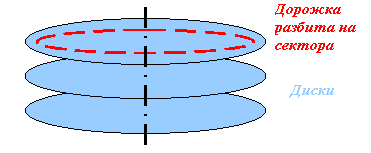
3. Съхранение на информация
Твърдият диск, както всяко друго блоково устройство, съхранява информация на фиксирани парчета, наречени блокове. Блокът е най-малката част от данни, която има уникален адрес на твърдия диск. За да прочетете или запишете необходимата информация на правилното място, е необходимо да представите адреса на блока като параметър на командата, подадена на контролера на твърдия диск. Размерът на блока отдавна е стандарт за всички твърди дискове - 512 байта.За съжаление, често се случва объркване между понятия като "сектор", "клъстер" и "блок". Всъщност няма разлика между "блок" и "сектор". Вярно е, че една концепция е логична, а втората е топологична. "Клъстер" е поредица от сектори, които се разглеждат от операционната система като цяло. Защо не се отказахте от елементарната работа със сектори? Аз ще отговоря. Преместването към клъстери се случи, защото размерът на таблицата FAT беше ограничен и размерът на диска се увеличи. В случай на FAT16 за диск от 512 MB, клъстерът ще бъде 8 KB, до 1 GB - 16 KB, до 2 GB - 32 KB и т.н.
За да адресирате еднозначно блок от данни, трябва да посочите и трите числа (номер на цилиндъра, номер на сектор на пистата, номер на главата). Този начин за адресиране на диска е широко разпространен и по-късно е обозначен с абревиатурата CHS (цилиндър, глава, сектор). Именно този метод първоначално беше внедрен в BIOS, така че по-късно имаше ограничения, свързани с него. Факт е, че BIOS е дефинирал битовата мрежа от адреси за 63 сектора, 1024 цилиндъра и 255 глави. Въпреки това, разработването на твърди дискове по това време беше ограничено до използването само на 16 глави поради сложността на производството. Следователно се появи първото ограничение за максимално допустимия капацитет на твърдия диск за адресиране: 1024 × 16 × 63 × 512 = 504 MB.
С течение на времето производителите започнаха да правят по-големи твърди дискове. Съответно броят на цилиндрите върху тях е надхвърлил 1024, максимално допустимия брой цилиндри (от гледна точка на стария BIOS). Въпреки това адресируемата част на диска продължи да бъде равна на 504 MB, при условие че достъпът до диска е бил чрез BIOS. Това ограничение в крайна сметка беше премахнато чрез въвеждането на така наречения механизъм за транслация на адреси, който е описан по-долу.
Проблемите с ограничението на BIOS по отношение на физическата геометрия на диска в крайна сметка доведоха до появата на нов начин за адресиране на блокове на диска. Този метод е доста ясен. Блоковете на диска се описват с един параметър - линейния адрес на блока. Адресирането на диска е линейно съкратено като LBA (адресация на логически блок). Адресът на линейния блок е уникално свързан с неговия CHS адрес:
lba = (цил * ГЛАВИ + глава) * СЕКТОРИ + (сектор-1);
Въвеждането на поддръжка за линейно адресиране в контролерите на твърдия диск даде на BIOS шанс да се справи с преобразуването на адреси.Същността на този метод е, че ако увеличите параметъра HEADS в горната формула, ще ви трябва по-малко цилиндри, за да адресирате същия брой дискови блокове.необходими са повече глави, но са използвани само 16 от 255. Следователно BIOS-ите започнаха да прехвърлят излишни цилиндри към глави, намалявайки броя на някои и увеличавайки броя на други. Това им позволи да използват цялата изпускателна решетка на главите. Това измести ограничението на дисковото пространство, адресирано в BIOS, до 8 GB.
Невъзможно е да не кажа няколко думи за Large Mode. Този режим на работа е предназначен за работа с твърди дискове с размер до 1 GB. В голям режим броят на логическите глави се увеличава до 32, а броят на логическите цилиндри се намалява наполовина. В този случай повикванията към логически глави 0..F се превеждат в четни физически цилиндри, а извикванията към глави 10..1F се превеждат в нечетни. Winchester, разделен в режим LBA, е несъвместим с режим Large и обратно.
По-нататъшното увеличаване на адресируемите дискови обеми с помощта на предишните услуги на BIOS стана принципно невъзможно. Всъщност всички параметри се използват според максималната "лента" (63 сектора, 1024 цилиндъра и 255 глави). След това беше разработен нов разширен BIOS интерфейс, като се отчита възможността за много големи блокови адреси. Този интерфейс обаче вече не е съвместим със стария, в резултат на което по-старите операционни системи като DOS, които използват старите интерфейси на BIOS, не можеха и няма да могат да преминат границата от 8GB. Почти всички съвременни системи вече не използват BIOS, а използват собствени драйвери за работа с дискове.Следователно това ограничение не важи за тях.Но трябва да разберете, че преди системата да може да използва собствен драйвер, трябва поне да го зареди. По време на фазата на зареждане всяка система е принудена да използва BIOS. Това води до ограничения за поставянето на много системи извън 8GB, те не могат да стартират от там, но могат да четат и записват информация (например DOS, който работи с диск през BIOS).
4. Раздели или дялове
Нека сега се обърнем към поставянето на операционни системи на твърди дискове. За организиране на системите, адресното пространство на дисковия блок е разделено на части, наречени дялове. Разделите са напълно като цял диск, тъй като са съставени от съседни блокове. Благодарение на тази организация, за да се опише секция, е достатъчно да се посочи началото на секцията и нейната дължина на блокове. Твърдият диск може да съдържа четири основни дяла.Когато компютърът се стартира, BIOS зарежда първия сектор на главния дял (boot sector) на адрес 0000h: 7C00h и прехвърля управлението към него. В началото на този сектор е буутлоудърът (зареждащ код), който чете таблицата на дяловете и определя дяла за зареждане (активен). И тогава всичко се повтаря. Тоест, зарежда сектора за зареждане на този дял на същия адрес и отново прехвърля контрола към него.
Секциите са контейнери за цялото им съдържание. Това съдържание обикновено е файловата система. От гледна точка на диска, файлова система се отнася до система за разделяне на блокове за съхранение на файлове. След като файловата система е създадена на дяла и файловете на операционната система са разположени в нея, дялът може да стане стартиращ. Зареждащият се дял има в първия си блок малка програма, която зарежда операционната система. Въпреки това, за да стартирате конкретна система, трябва изрично да стартирате нейната програма за зареждане от първия блок. Как се случва това ще бъде описано по-долу.
Дяловете с файлови системи не трябва да се припокриват. Това е така, защото всяка от две различни файлови системи има своя собствена представа за местоположението на файловете, но когато това местоположение попадне на едно и също физическо дисково пространство, възниква конфликт между файловите системи. Този конфликт не възниква веднага, а само когато файловете започнат да се намират на мястото на диска, където се пресичат дяловете. Затова трябва да внимавате при разделянето на диска на дялове.
Пресичането на дялове само по себе си не е опасно. Опасно е поставянето на множество файлови системи върху припокриващи се дялове. Разделянето на диск не означава създаване на файлови системи. Въпреки това, самият опит за създаване на празна файлова система (тоест форматиране) на един от припокриващите се дялове може да доведе до грешки във файловата система на другия дял. Всичко по-горе важи еднакво за всички операционни системи, а не само за най-популярните.
Дискът е разделен програмно. Тоест можете да създадете произволна конфигурация на дялове. Информацията за разделяне се съхранява в първия блок на твърдия диск, наречен Master Boot Record (MBR).
5. MBR
MBR е основната поддържана от BIOS среда за зареждане на твърдия диск. За по-голяма яснота, нека представим съдържанието на областта за зареждане като диаграма:
Всичко, което се намира на изместване 01BEh-01FDh, се нарича таблица на дялове. Можете да видите, че има четири секции. Само един от четирите дяла има право да бъде маркиран като активен, което ще означава, че програмата за зареждане трябва да зареди първия сектор на този конкретен дял в паметта и да прехвърли контрола там. Последните два байта на MBR трябва да съдържат числото 0xAA55. С този подпис BIOS проверява дали първият блок е зареден успешно. Този подпис не е избран случайно. Успешна проверка установява, че всички линии за данни могат да предават както нули, така и единици.
Програмата за зареждане сканира таблицата на дяловете, избира активната, зарежда първия блок от този дял и прехвърля управлението там.
Нека видим как работи дескрипторът на раздел:
* Начало на секцията 0001h-0003h
** 0005h-0007h край на раздела
От гледна точка на дисковите дялове, MS-DOS беше и остава най-популярният доскоро. Тя използва два от четирите дяла: първичен DOS дял, разширен DOS дял. Първият от тях, (основен) е обикновен dosovaya C: диск. Вторият е контейнерът за логически устройства. Всички те висят там под формата на верига от подсекции, които се наричат: D :, E :, ... Логическите устройства също могат да имат чужди файлови системи, различни от файловата система DOS. Въпреки това, като правило, чуждостта на файловата система е свързана с наличието на друга операционна система, която, най-общо казано, трябва да бъде поставена в собствен дял (не разширен DOS), но таблицата на дяловете често е твърде малка за такова трикове.
Нека отбележим още едно важно обстоятелство. Когато DOS е инсталиран на празен твърд диск, тогава при стартиране няма алтернативи при избора на операционни системи. Следователно буутлоудърът изглежда много примитивен; не е необходимо да пита потребителя коя система иска да зареди. С желанието да имате няколко системи наведнъж, става необходимо да стартирате програма, която ви позволява да изберете система за зареждане.
6. Заключение
Надявам се, че успях да ви предоставя основна информация за устройството с твърд диск, MBR и PT по достатъчно ясен и подробен начин. Според мен такъв набор от знания е напълно достатъчен за дребни "ремонти" на съхранение на информация. В следващата статия ще ви разкажа за програмите, наречени Boot Manager и как работят.Благодаря ви много за помощта, Владимир Дашевски
Необходим е твърд диск за инсталиране на операционна система, програми и съхраняване на различни потребителски файлове (документи, снимки, музика, филми и др.).
Твърдите дискове се различават по размер, който определя количеството данни, което може да съхранява, скоростта, която влияе върху производителността на целия компютър, и надеждността, която зависи от неговия производител.
Конвенционалните твърди дискове (HDD) имат голям обем, ниска скорост и цена. Твърдотелните устройства (SSD) са най-бързите, но са малки и струват значително повече. Междинен вариант между тях са хибридните устройства (SSHD), които имат достатъчен капацитет, по-бързи са от конвенционалните HDD и са малко по-скъпи.
Твърдите дискове Western Digital (WD) се считат за най-надеждните. Най-добрите SSD дискове са произведени от: Samsung, Intel, Crucial, SanDisk, Plextor. Като по-бюджетни опции можете да разгледате: A-DATA, Corsair, GoodRAM, WD, HyperX, тъй като с тях има най-малко проблеми. А хибридните устройства (SSHD) се произвеждат основно от Seagate.
За офис компютър, който се използва главно за работа с документи и интернет, е достатъчен обикновен твърд диск от евтината серия WD Blue с капацитет до 500 GB. Но оптималните за днес са дискове от 1 TB, тъй като не са много по-скъпи.
За мултимедиен компютър (видео, прости игри) е по-добре да използвате 1 TB WD Blue устройство като допълнително за съхранение на файлове и да инсталирате 120-128 GB SSD като основно, което значително ще ускори работата на системата и програмите.
За компютър за игрипрепоръчително е да вземете SSD с обем 240-256 GB, ще бъде възможно да инсталирате няколко игри на него.
HDD A-Data Ultimate SU650 240GB
За по-икономичен вариант за мултимедиен или геймърски компютър, можете да закупите един 1TB Seagate Hybrid Drive (SSHD), който не е толкова бърз като SSD, но все пак е малко по-бърз от конвенционалния HDD.
Твърд диск Seagate FireCuda ST1000DX002 1TB
Е, за мощен професионален компютър, в допълнение към SSD (120-512 GB), можете да вземете бърз и надежден WD Black твърд диск с необходимия обем (1-4 GB).
Също така препоръчвам да закупите висококачествено външно USB 3.0 устройство от Transcend за 1-2 TB за системата и важни за вас файлове (документи, снимки, видеоклипове, проекти).
Transcend StoreJet 25M3 1 TB твърд диск
2. Видове дискове
Съвременните компютри използват както класически твърди дискове (HDD), така и по-бързи SSD устройства, базирани на чипове с памет (SSD). Има и хибридни устройства (SSHD), които са симбиоза на HDD и SSD.
Твърдият диск (HDD) има голям обем (1000-8000 GB), но ниска скорост (120-140 MB / s). Може да се използва както за инсталиране на системата, така и за съхранение на потребителски файлове, което е най-икономичният вариант.
Твърдотелните устройства (SSD) имат сравнително малък обем (120-960 GB), но много висока скорост (450-550 MB / s). Те са значително по-скъпи и се използват за инсталиране на операционната система и някои програми за увеличаване на скоростта на вашия компютър.
Хибридното устройство (SSHD) е просто твърд диск, към който е добавено малко количество по-бърза памет. Например, може да изглежда като 1 TB HDD + 8 GB SSD.
3. Приложение на HDD, SSD и SSHD дискове
За офис компютър (документи, интернет) е достатъчно да инсталирате един обикновен твърд диск (HDD).
За мултимедиен компютър (филми, прости игри) можете да поставите малък SSD диск в допълнение към HDD, което ще накара системата да работи много по-бързо и по-отзивчиво. Като компромис между скорост и обем, можете да помислите за инсталиране на един SSHD диск, който ще излезе много по-евтино.
За мощен геймърски или професионален компютър най-добрият вариант е да инсталирате две устройства - SSD за операционната система, програми, игри и обикновен твърд диск за съхранение на потребителски файлове.
4. Физически размери на дисковете
Настолните твърди дискове са с размер 3,5 инча.

Твърдите дискове са с размер 2,5 инча, точно като твърдите дискове за лаптоп.

В обикновен компютър SSD се инсталира с помощта на специален монтаж в кутията или допълнителен адаптер.

Не забравяйте да го закупите, ако не е включен в устройството и вашият калъф няма специални стойки за 2,5 ″ устройства. Но сега почти всички съвременни корпуси имат стойки за SSD дискове, което е посочено в описанието като вътрешни 2,5 ″ гнезда.
5. Конектори на твърди дискове
Всички твърди дискове имат интерфейсен конектор и захранващ конектор.
5.1. Интерфейс конектор
Интерфейсният конектор е конекторът за свързване на диска към дънната платка с помощта на специален кабел (конектор).

Съвременните твърди дискове (HDD) имат SATA3 конектор, който е напълно съвместим с по-старите версии на SATA2 и SATA1. Ако дънната ви платка има стари конектори, не се притеснявайте, може да се включи нов твърд диск и той ще работи.
Но за SSD устройство е желателно дънната платка да има SATA3 конектори. Ако дънната ви платка има SATA2 конектори, тогава SSD устройството ще работи на половината от скоростта си (около 280 MB / s), което обаче все още е много по-бързо от конвенционалния HDD.
5.2. Захранващ конектор
Съвременните твърди дискове (HDD) и твърдотелни устройства (SSD) имат едни и същи 15-пинов SATA захранващи конектори. Ако устройството е инсталирано в стационарен компютър, неговото захранване трябва да има такъв конектор. Ако не, можете да използвате захранващ адаптер Molex-SATA.

6. Обеми на твърди дискове
За всеки тип твърд диск, в зависимост от предназначението му, количеството данни, което може да побере, ще бъде различно.
6.1. Пространство на твърдия диск (HDD) за компютър
За компютър, предназначен за писане и достъп до интернет, най-малкият от съвременните твърди дискове - 320-500 GB - е достатъчен.
За мултимедиен компютър (видео, музика, снимка, прости игри) е желателно да имате твърд диск с капацитет 1000 GB (1 TB).
За мощен геймърски или професионален компютър може да се нуждаете от 2-4TB диск (моля, ръководете се от вашите нужди).
Трябва да се отбележи, че дънната платка на компютъра трябва да поддържа UEFI, в противен случай операционната система няма да види целия дисков обем над 2 TB.
Ако искате да увеличите скоростта на системата, но не сте готови да харчите пари за допълнителен SSD диск, тогава като алтернативна опция можете да помислите за закупуване на хибриден SSHD диск с капацитет 1-2 TB.
6.2. Пространство на твърдия диск (HDD) за лаптоп
Ако лаптопът се използва като допълнение към основния компютър, тогава твърд диск с капацитет 320-500 GB ще бъде достатъчен за него. Ако лаптопът се използва като основен компютър, може да е необходим твърд диск от 750-1000 GB (в зависимост от приложението на лаптопа).
Hitachi Travelstar Z5K500 HTS545050A7E680 500GB твърд диск
Можете също да добавите SSD към вашия лаптоп, което драстично ще подобри скоростта и отзивчивостта на системата, или SSHD хибридно устройство, което е малко по-бързо от обикновения HDD.
Твърд диск за лаптоп Seagate SSHD ST500LM021 500GB
Важно е да помислите колко дебелина може да поддържа вашият лаптоп. Дисковете с дебелина 7 мм ще се поберат във всеки модел, а дебелината от 9 мм може да не се побере навсякъде, въпреки че вече не са много произведени.
6.3. Капацитет на SSD устройство
Тъй като SSD дисковете не се използват за съхранение на данни, при определяне на необходимия им капацитет трябва да изхождате от това колко място ще заеме инсталираната на него операционна система и дали ще инсталирате на нея други големи програми и игри.
Съвременните операционни системи (Windows 7,8,10) изискват около 40 GB пространство за своята работа и се развиват с актуализации. Освен това трябва да инсталирате поне основни програми на SSD, в противен случай няма да има много смисъл от него. Е, за нормална работа винаги трябва да има 15-30% свободно място на SSD.
За мултимедиен компютър (филми, прости игри) най-добрият вариант би бил SSD с обем 120-128 GB, който ще позволи, в допълнение към системата и основните програми, да инсталирате няколко прости игри на него. Тъй като SSD се изисква не само за бързо отваряне на папки, рационално е да се инсталират най-мощните програми и игри на него, което ще ускори скоростта на тяхната работа.
Тежките съвременни игри заемат огромно количество място. Следователно, за мощен компютър за игри се нуждаете от 240-512GB SSD, в зависимост от вашия бюджет.
За професионални задачи, като редактиране на видео с високо качество или инсталиране на дузина модерни игри, имате нужда от 480-1024 GB SSD, отново в зависимост от бюджета.
6.4. Архивиране на данни
При избора на размер на диска е препоръчително да се вземе предвид и необходимостта от създаване на резервно копие на потребителски файлове (видеоклипове, снимки и др.), които ще се съхраняват на него. В противен случай рискувате да загубите в един момент всичко, което сте натрупали през годините. Затова често е по-препоръчително да закупите не един огромен диск, а два по-малки диска - единият за работа, другият (евентуално външен) за архивиране на файлове.
7. Основни параметри на дисковете
Основните параметри на дисковете, които често се посочват в ценоразписите, са скоростта на шпиндела и размерът на буфера на паметта.
7.1. Скорост на шпиндела
Шпинделът има твърди и хибридни дискове на базата на магнитни пластини (HDD, SSHD). Тъй като SSD дисковете са базирани на чипове с памет, те нямат шпиндел. Скоростта на неговата работа зависи от скоростта на въртене на шпиндела на твърдия диск.
Шпинделът на настолните твърди дискове е основно 7200rpm. Понякога има модели със скорост на шпиндела 5400 rpm, които са по-бавни.
Твърдите дискове на лаптоп обикновено имат скорост на шпиндела от 5400 RPM, което им позволява да работят по-тихо, да работят по-охладен и да използват по-малко енергия.
7.2. Размер на буфера на паметта
Буферът е кеш на твърдия диск, базиран на чип памет. Този буфер е предназначен да ускори твърдия диск, но има малък ефект (около 5-10%).
Съвременните твърди дискове (HDD) имат размер на буфера от 32-128 MB. По принцип 32 MB са достатъчни, но ако разликата в цената не е значителна, тогава можете да вземете твърд диск с голям размер на буфера. Оптималното за днес е 64 MB.
8. Скоростни характеристики на дисковете
Характеристиките на скоростта, общи за HDD, SSHD и SSD устройствата, включват линейна скорост на четене/запис и време за произволен достъп.
8.1. Линейна скорост на четене
Линейната скорост на четене е основният параметър за всеки диск и влияе драматично върху скоростта на неговата работа.
За съвременните твърди и хибридни дискове (HDD, SSHD) добра стойност е средната скорост на четене, по-близо до 150 MB / s. Не трябва да купувате твърди дискове със скорост от 100 MB / s или по-малко.
Твърдотелните устройства (SSD) са много по-бързи и скоростта им на четене, в зависимост от модела, е 160-560 MB/s. Оптимални по отношение на съотношението цена/скорост са SSD дискове със скорост на четене 450-500 MB/s.
Що се отнася до HDD дисковете, продавачите в ценоразписите обикновено не посочват скоростните си параметри, а само обема. По-нататък в тази статия ще ви кажа как да разберете тези характеристики. С SSD дисковете всичко е по-лесно, тъй като техните скоростни характеристики винаги са посочени в ценовите листи.
8.2. Линейна скорост на запис
Този параметър е вторичен след скоростта на четене и обикновено се свързва с него. За твърди и хибридни дискове (HDD, SSHD) скоростта на запис обикновено е малко по-ниска от скоростта на четене и не се взема предвид при избора на диск, тъй като те се ръководят основно от скоростта на четене.
SSD дисковете могат да имат скорости на запис, които са по-малки или равни на скоростите на четене. В цените тези параметри са обозначени с наклонена черта (например 510/430), където голямо число означава скоростта на четене, по-ниско означава скоростта на запис.
Добрите бързи SSD дискове имат около 550/550 MB / s. Но като цяло скоростта на запис влияе върху скоростта на компютъра много по-малко от скоростта на четене. Като бюджетен вариант се допуска малко по-ниска скорост, но не по-ниска от 450/350 Mb / s.
8.3. Време за достъп
Времето за достъп е вторият най-важен параметър на диска след скоростта на четене/запис. Времето за достъп особено силно влияе върху скоростта на четене/копиране на малки файлове. Колкото по-нисък е този параметър, толкова по-добре. В допълнение, ниското време за достъп косвено показва по-високото качество на твърдия диск (HDD).
Времето за достъп до добър твърд диск (HDD) е 13-15 милисекунди. Стойности в диапазона от 16-20 ms се считат за лош индикатор. Ще говоря и за това как да определите този параметър в тази статия.
Що се отнася до SSD дисковете, тяхното време за достъп е 100 пъти по-малко от това на HDD устройствата, така че този параметър не е посочен никъде и не му се обръща внимание.
Хибридните дискове (SSHD), поради допълнителната вградена флаш памет, постигат по-ниско време за достъп от HDD, които са сравними с SSD. Но поради ограниченото количество флаш памет, по-ниско време за достъп се постига само при достъп до най-често използваните файлове, които са попаднали в тази флаш памет. Обикновено това системни файлове, който осигурява по-висока скорост на зареждане на компютъра и висока отзивчивост на системата, но не влияе драстично върху работата на големи програми и игри, тъй като те просто няма да се поберат в ограниченото количество бърза памет на SSHD диска.
9. Производители на твърди дискове (HDD, SSHD)
Най-популярните производители на твърди дискове са следните:
Seagate- произвежда едни от най-бързите дискове днес, но те не се считат за най-надеждните.
Western Digital (WD)- се считат за най-надеждните и имат удобна цветова класификация.
- Wd синьо- евтини дискове с общо предназначение
- Wd зелено- тих и икономичен (често изключен)
- Wd черен- бърз и надежден
- Wd червено- за системи за съхранение (NAS)
- Wd лилаво- за системи за видеонаблюдение
- WD злато- за сървъри
- WD Re- за RAID масиви
- WDSe- за мащабируеми корпоративни системи
Blue - най-често срещаните дискове, подходящи за евтини офис и мултимедийни компютри. Черното съчетава висока скорост и надеждност и препоръчвам използването им в мощни системи. Останалите са предназначени за конкретни задачи.
Като цяло, ако искате по-евтино и по-бързо, тогава изберете Seagate. Ако е евтин и надежден - Hitachi. Бърз и надежден - Western Digital от черната серия.
Хибридните SSHD дискове сега се произвеждат основно от Seagete и са с добро качество.
В продажба има дискове от други производители, но препоръчвам да се ограничите до посочените марки, тъй като има по-малко проблеми с тях.
10. Производители на твърди дискове (SSD)
Сред производителите на SSD дискове те са се доказали добре:
- Samsung
- Intel
- Решаващо
- Sandisk
- Plextor
Като повече бюджетни опции можете да разгледате:
- Корсар
- Добра RAM
- A-DATA (Premier Pro)
- Kingston (HyperX)
11. Тип SSD памет
SSD устройствата могат да бъдат изградени върху различни видове памет:
- 3 д NAND- бърз и издръжлив
- MLC- добър ресурс
- V-NAND- среден ресурс
- TLC- нисък ресурс
12. Скорост на твърдите дискове (HDD, SSHD)
Всички параметри на SSD дискове, от които се нуждаем, като обем, скорост и производител, можем да разберем от ценоразписа на продавача и след това да ги сравним по цена.
Параметрите на HDD дисковете могат да бъдат намерени по модела или партидния номер на уебсайтовете на производителите, но всъщност е доста трудно, тъй като тези каталози са огромни, имат много неразбираеми параметри, които се наричат по различен начин от всеки производител и също на английски език... Затова ви предлагам друг метод, който аз самият използвам.
Има програма за тестване на твърди дискове HDTune. Позволява ви да дефинирате параметри като линейна скорост на четене и време за достъп. Има много ентусиасти, които провеждат тези тестове и публикуват резултатите в интернет. За да намерите резултатите от теста на конкретен модел твърд диск, достатъчно е да въведете номера на модела му в търсенето на изображения в Google или Yandex, което е посочено в ценовата листа на продавача или на самото устройство в магазина.

Ето как изглежда картината с теста на диска от търсенето.

Както можете да видите, тази снимка показва средната линейна скорост на четене и времето за произволен достъп, които представляват интерес за нас. Уверете се, че номерът на модела на снимката съвпада с номера на модела на вашето устройство.

Освен това, според графика, можете грубо да определите качеството на диска. Неравномерна графика с големи скокове и високо време за достъп косвено показва неточна дискова механика с ниско качество.

Красива циклична или просто еднаква графика без големи скокове, съчетана с ниско време за достъп, говори за точна, висококачествена механика на диска.

Такъв диск ще работи по-добре, по-бързо и ще продължи по-дълго.
13. Оптимален диск
И така, кой диск или конфигурация на диска да изберете за вашия компютър, в зависимост от предназначението му. Според мен най-оптималните ще са следните конфигурации.
- офис компютър - твърд диск (320-500 GB)
- мултимедиен компютър от начално ниво - твърд диск (1 TB)
- мултимедиен компютър от среден клас - SSD (120-128 GB) + HDD (1 TB) или SSHD (1 TB)
- компютър за игри от начално ниво - твърд диск (1 TB)
- Компютър за игри от среден клас – SSHD (1TB)
- компютър за игри от висок клас - SSD (240-512GB) + HDD (1-2TB)
- професионален компютър - SSD (480-1024 GB) + HDD / SSHD (2-4 TB)
14. Цена на HDD и SSD дискове
В заключение бих искал да говоря малко за общите принципи на избор между повече или по-малко скъпи модели дискове.
Цената на HDD дисковете зависи най-вече от капацитета на диска и леко от производителя (с 5-10%). Ето защо не е препоръчително да спестявате от качеството на HDD дисковете. Купете модели от препоръчани производители, макар и малко по-скъпи, тъй като те ще издържат по-дълго.
Цената на SSD дисковете, с изключение на обема и скоростта, също силно зависи от производителя. Тук мога да дам една проста препоръка – изберете най-евтиното SSD устройство от списъка с препоръчани производители, което ви подхожда по обем и скорост.
15. Връзки
Western Digital Black WD1003FZEX 1TB твърд диск
Western Digital Caviar Blue WD10EZEX 1 TB твърд диск
HDD A-Data Ultimate SU650 120GB